Linux中如何高效使用rsync进行文件同步
在Linux系统中,文件同步是一个常见的需求,而rsync作为一款强大的工具,能够高效地完成这一任务。本文将深入探讨如何利用rsync进行文件同步,并结合实际案例,分享一些实用的技巧和注意事项。
什么是rsync?
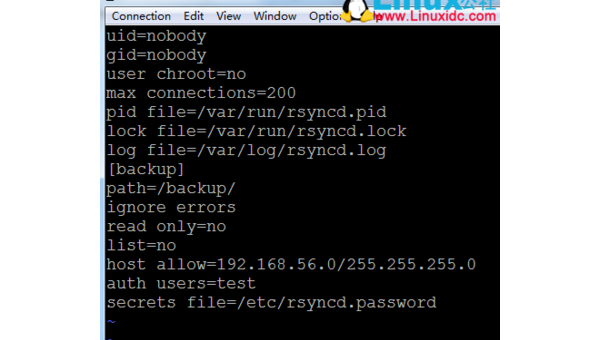
rsync是一款开源的文件同步工具,最初由Andrew Tridgell开发。它通过仅传输文件中发生变化的部分,大大减少了数据传输量,从而提高了同步效率。rsync支持本地和远程文件同步,广泛应用于备份、镜像和文件传输等场景。
rsync的基本用法
rsync的基本语法如下:
rsync [选项] 源目录 目标目录例如,将本地目录/home/user/docs同步到远程服务器的/backup/docs目录,可以使用以下命令:
rsync -avz /home/user/docs user@remote:/backup/docs其中,-a表示归档模式,保留文件属性;-v表示详细输出;-z表示压缩传输。
rsync的高级功能
-
增量备份:
rsync仅传输发生变化的部分,非常适合增量备份。例如,定期备份日志文件:rsync -avz /var/log/ /backup/logs/ -
远程同步:通过SSH协议,
rsync可以实现安全的远程同步。例如,将本地文件同步到远程服务器:rsync -avz -e ssh /home/user/docs user@remote:/backup/docs -
删除源文件:使用
--remove-source-files选项,可以在同步后删除源文件,节省空间:rsync -avz --remove-source-files /home/user/docs /backup/docs -
带宽限制:通过
--bwlimit选项,可以限制rsync的带宽使用,避免影响其他网络应用:rsync -avz --bwlimit=1000 /home/user/docs user@remote:/backup/docs
实际应用案例
假设我们有一个Web服务器,需要定期将网站数据备份到远程存储。我们可以编写一个脚本,使用rsync进行自动化备份:
#!/bin/bash
SOURCE="/var/www/html"
TARGET="user@remote:/backup/website"
LOG="/var/log/rsync_backup.log"
rsync -avz --delete $SOURCE $TARGET >> $LOG 2>&1将此脚本添加到cron任务中,即可实现每日自动备份:
0 2 * * * /path/to/backup_script.sh注意事项
- 权限问题:确保
rsync命令有足够的权限访问源和目标目录。 - 网络稳定性:远程同步时,网络稳定性至关重要,避免因网络中断导致同步失败。
- 日志记录:建议启用日志记录,便于排查问题。
个人经验总结
在实际使用中,我发现rsync不仅高效,而且非常灵活。通过合理配置选项,可以满足各种复杂的同步需求。例如,在处理大文件时,使用-z选项可以显著减少传输时间;在带宽有限的环境中,--bwlimit选项则能有效避免网络拥塞。
此外,rsync的增量备份功能在数据备份场景中表现出色,极大地减少了备份时间和存储空间。结合cron任务,可以实现自动化备份,进一步提升工作效率。
总之,rsync是Linux系统中不可或缺的工具,掌握其使用方法,能够为文件同步和备份带来极大的便利。
参考链接:
通过本文的介绍,相信读者对rsync有了更深入的了解。在实际应用中,灵活运用rsync的各种功能,将极大地提升文件同步的效率和可靠性。
























暂无评论内容